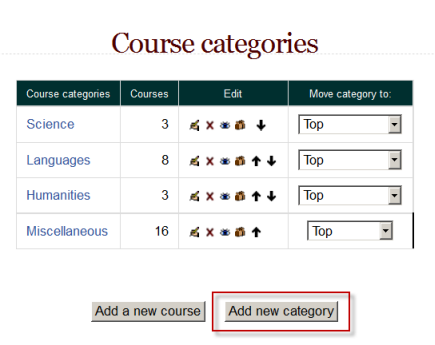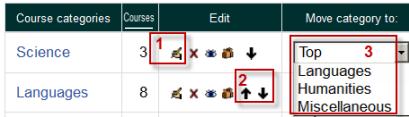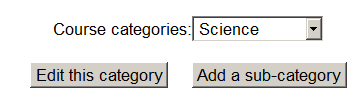Categories de cursos: diferència entre les revisions
m (Reverted edits by Gklsiegel (discussió) to last revision by Helen Foster) |
mCap resum de modificació |
||
| (19 revisions intermèdies per 5 usuaris que no es mostren) | |||
| Línia 1: | Línia 1: | ||
{{Courses}} | |||
{{final24}} | |||
Les categories de cursos organitzen els cursos del lloc Moodle per a tots els participants. La categoria per defecte en un lloc Moodle és "Misceŀlània" (se li pot canvia el nom, però). Un [[Course creator|creador de cursos]] o un [[Administrator|Administrador]] pot posar tots els cursos en la categoria "Misceŀlània". Però els professors i els estudiants trobaran més fàcilment els seus cursos si es troben organitzats en categories descriptives. | |||
La llista de cursos dins una categoria per defecte mostra els professors i el resum del curs. Però si el nombre de cursos a la categoria excedix 9 (10 o més), aleshores es mostrarà una llista abbreviada sense el professorat ni la descripció. | |||
==Afegir una categoria== | |||
La majoria organitza els cursos per departament i escola, o per temàtica. Assegureu-vos que adapteu l'esquema organitzacional i el proveu amb uns pocs usuaris abans de crear un gran nombre de cursos, per estalviar-vos haver-los de moure després. | |||
Afegir categories és molt simple: | |||
*Aneu a ''Administració del lloc > Cursos > Afegeix/edita cursos'' | |||
*Cliqueu el botó "Afegeix una nova categoria". | |||
[[File:Addcategory.png]] | |||
*Entreu el nom de la categoria i una descripció (opcional) i cliqueu al botó "Afegeix categoria" | |||
== | ==Editar o moure una categoria== | ||
*Podeu editar els detalls d'una categoria clicant la icona d'edició al costat del seu nom a ''Administració del lloc > Cursos > Afegeix/edita cursos'' (1) | |||
*Podeu moure categories amunt o avall en l'arbre clicant la icona de la fletxa al costat de la categoria que voleu moure (2) | |||
*Podeu convertir una categoria en subcategoria des del menú desplegable "Mou categoria a:" (3) | |||
[[File:Editmovecategories.png]] | |||
Si la categoria és visible, la seva descripció es mostrarà als usuaris quan entrin a la categoria, al capdamunt de la llista de cursos. | |||
==Subcategories== | |||
*Pot ser útil organitzar els cursos en categories i subcategories. Per exemple, podeu tenir una categoria "Ciències" que contingui les subcategories "Biologia", "Química" i "Física". | |||
*Les subcategories es creen movent una categoria amb el menú desplegable "Mou categoria a:" i posant-la al dessota d'una altra categoria. De la mateixa manera podeu crear sub-subcategories. | |||
*També podeu crear les subcategories afegint-les directament des de la pàgina de la categoria superior. | |||
[[File:Subcategory.png]] | |||
==Ocultar categories== | |||
*Les categories es poden ocultar fàcilment des de ''Administració del lloc > Cursos > Afegeix/edita cursos''. | |||
*Cliqueu a la icona de l'ull per a ocultar/mostrar una categoria. Les categories ocultes es mostren només als administradors o a altres usuaris que tinguin la capacitat "view hidden courses" activada. | |||
==Establir la profunditat de les categories== | |||
Podeu limitar el nombre de categories que es mostren a la pàgina principal afegint la següent línia al vostre config.php: | |||
$CFG->max_category_depth = n; | $CFG->max_category_depth = n; | ||
On n és el màxim nombre de categories que voleu mostrar. | |||
==Assignar rols a usuaris en el context d'una categoria== | |||
Per a assignar rols a usuaris dins una categoria, vegeu [[Category enrolments|Rols per categoria]]. | |||
==Vegeu també== | |||
Converses de fòrum a Moodle.org: | |||
* [http://moodle.org/mod/forum/discuss.php?d=47954 Course Summary Sometimes Not Appearing] | * [http://moodle.org/mod/forum/discuss.php?d=47954 Course Summary Sometimes Not Appearing] | ||
* [http://moodle.org/mod/forum/discuss.php?d=102803 Allowing teachers to put courses in categories] | * [http://moodle.org/mod/forum/discuss.php?d=102803 Allowing teachers to put courses in categories] | ||
[[fr:Ajouter une catégorie de cours]] | [[fr:Ajouter une catégorie de cours]] | ||
[[ | [[en:Course categories]] | ||
Revisió de 12:49, 4 nov 2013
Moodle 2.4
Les categories de cursos organitzen els cursos del lloc Moodle per a tots els participants. La categoria per defecte en un lloc Moodle és "Misceŀlània" (se li pot canvia el nom, però). Un creador de cursos o un Administrador pot posar tots els cursos en la categoria "Misceŀlània". Però els professors i els estudiants trobaran més fàcilment els seus cursos si es troben organitzats en categories descriptives.
La llista de cursos dins una categoria per defecte mostra els professors i el resum del curs. Però si el nombre de cursos a la categoria excedix 9 (10 o més), aleshores es mostrarà una llista abbreviada sense el professorat ni la descripció.
Afegir una categoria
La majoria organitza els cursos per departament i escola, o per temàtica. Assegureu-vos que adapteu l'esquema organitzacional i el proveu amb uns pocs usuaris abans de crear un gran nombre de cursos, per estalviar-vos haver-los de moure després.
Afegir categories és molt simple:
- Aneu a Administració del lloc > Cursos > Afegeix/edita cursos
- Cliqueu el botó "Afegeix una nova categoria".
- Entreu el nom de la categoria i una descripció (opcional) i cliqueu al botó "Afegeix categoria"
Editar o moure una categoria
- Podeu editar els detalls d'una categoria clicant la icona d'edició al costat del seu nom a Administració del lloc > Cursos > Afegeix/edita cursos (1)
- Podeu moure categories amunt o avall en l'arbre clicant la icona de la fletxa al costat de la categoria que voleu moure (2)
- Podeu convertir una categoria en subcategoria des del menú desplegable "Mou categoria a:" (3)
Si la categoria és visible, la seva descripció es mostrarà als usuaris quan entrin a la categoria, al capdamunt de la llista de cursos.
Subcategories
- Pot ser útil organitzar els cursos en categories i subcategories. Per exemple, podeu tenir una categoria "Ciències" que contingui les subcategories "Biologia", "Química" i "Física".
- Les subcategories es creen movent una categoria amb el menú desplegable "Mou categoria a:" i posant-la al dessota d'una altra categoria. De la mateixa manera podeu crear sub-subcategories.
- També podeu crear les subcategories afegint-les directament des de la pàgina de la categoria superior.
Ocultar categories
- Les categories es poden ocultar fàcilment des de Administració del lloc > Cursos > Afegeix/edita cursos.
- Cliqueu a la icona de l'ull per a ocultar/mostrar una categoria. Les categories ocultes es mostren només als administradors o a altres usuaris que tinguin la capacitat "view hidden courses" activada.
Establir la profunditat de les categories
Podeu limitar el nombre de categories que es mostren a la pàgina principal afegint la següent línia al vostre config.php:
$CFG->max_category_depth = n;
On n és el màxim nombre de categories que voleu mostrar.
Assignar rols a usuaris en el context d'una categoria
Per a assignar rols a usuaris dins una categoria, vegeu Rols per categoria.
Vegeu també
Converses de fòrum a Moodle.org: